Définir la date à l'aide de la ligne de commande sous Linux
-
Utilisez la commande
datepour définir la date sous Linux -
Utilisez la commande
datepour définir/modifier la date sous Linux
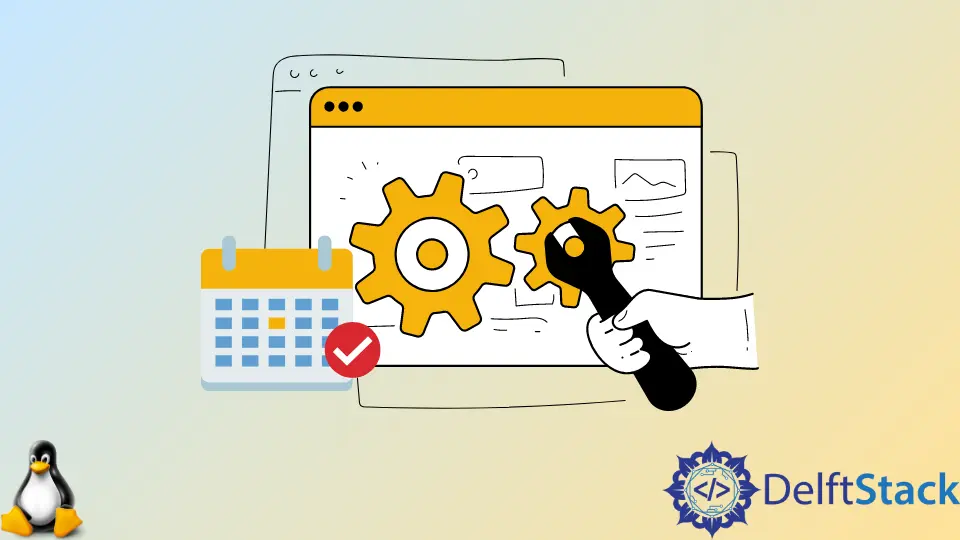
Voyons comment utiliser la commande date dans la ligne de commande Linux.
Utilisez la commande date pour définir la date sous Linux
Regardons la commande date, qui peut être utilisée pour afficher ou modifier la date et l’heure du système.
Syntaxe:
date [option] [+format]
Utilisez la commande date pour vérifier la date du système sous Linux
Nous pouvons utiliser la commande date sans aucun paramètre pour vérifier la date.
date
Production :
Mon Jan 10 09:34:52 +0545 2022
La commande date imprimera la date et l’heure au format day month date hour:minute: second time-zone year. On utilise la commande date suivie du format pour vérifier la date dans un format donné.
date "+%Y/%m/%d %H:%M:%S"
Production :
2022/01/10 09:33:53
Exécutez date --help ou la commande man date pour afficher tous les choix de formatage.
Utilisez la commande date pour définir/modifier la date sous Linux
Nous pouvons utiliser les options -set ou -s pour régler la date. Pour cela, nous aurons besoin de l’autorisation root.
sudo date -s "1997-10-21 10:10:10"
Utilisez date pour afficher les dates passées / futures sous Linux
On peut aussi utiliser les options -date ou -d pour voir les dates passées ou futures.
date -d "last friday"
date -d "3 years ago"
date -d "next tuesday"
Production :
Fri 07 Jan 2022 12:00:00 AM UTC
Sat 12 Jan 2019 01:48:09 AM UTC
Tue 18 Jan 2022 12:00:00 AM UTC